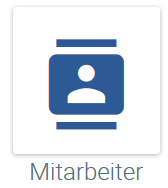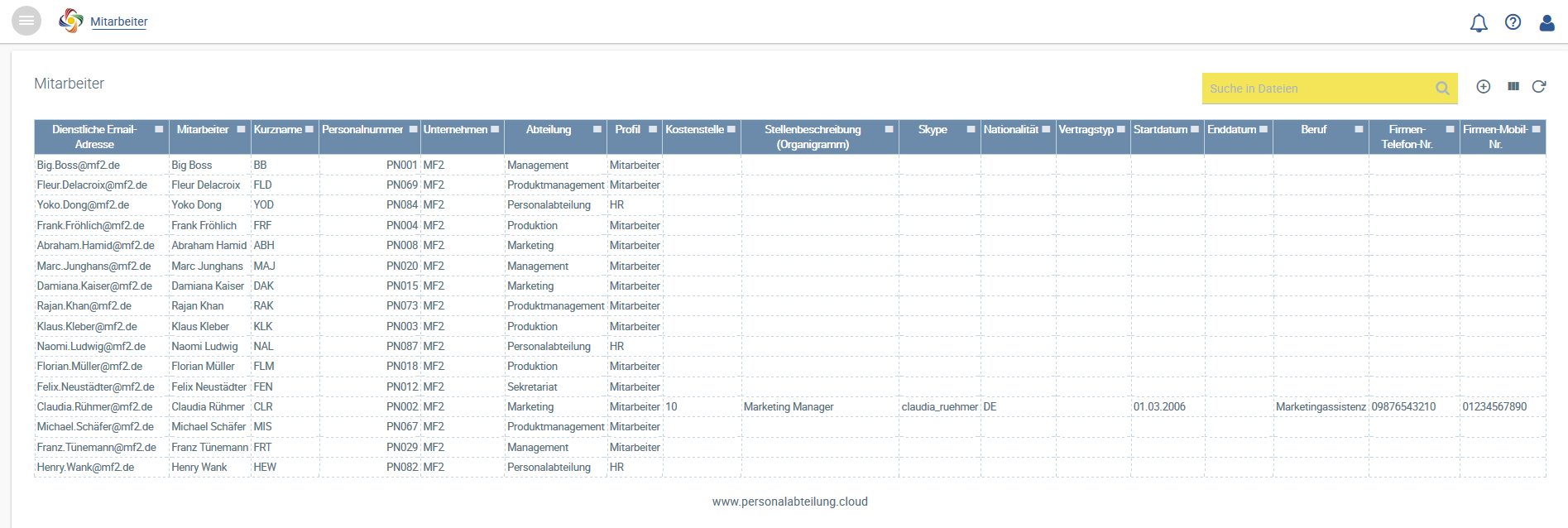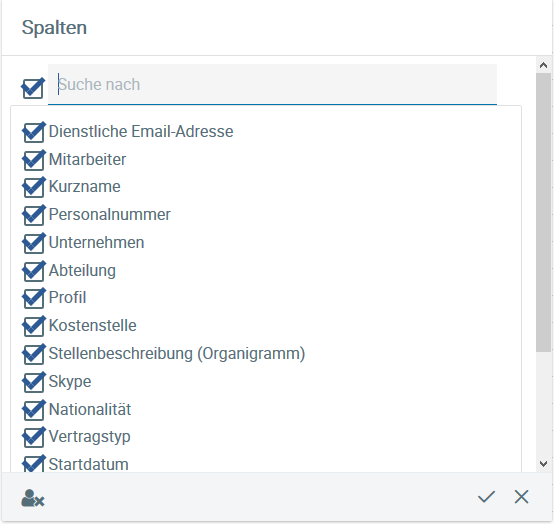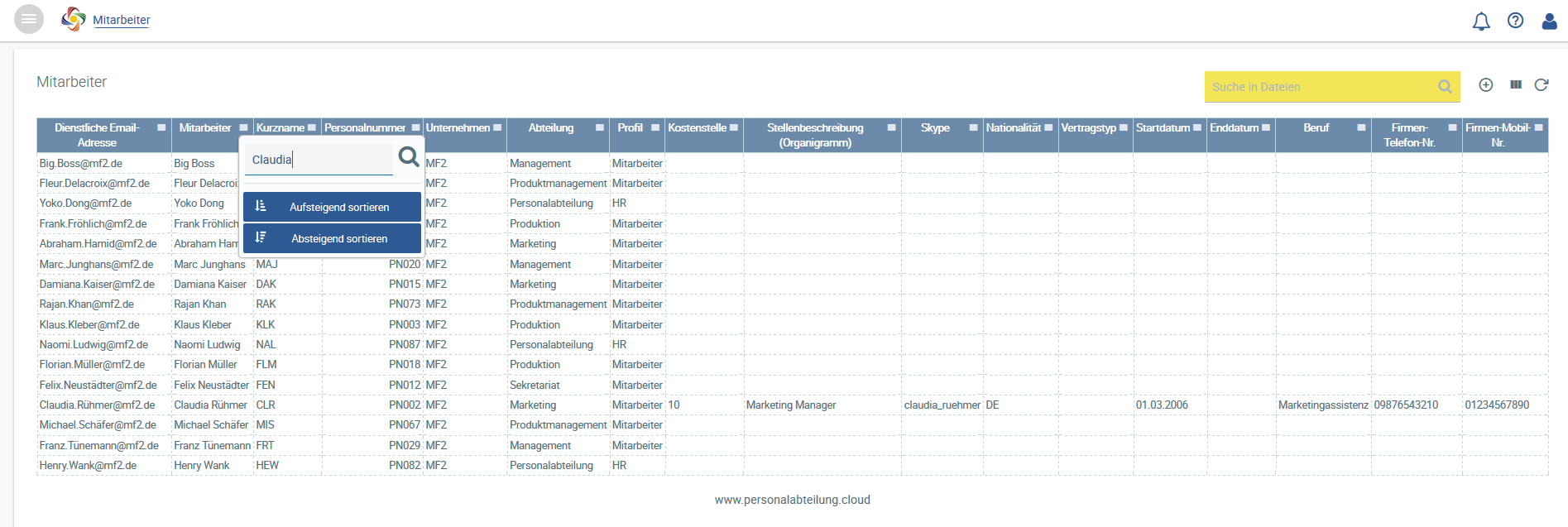Durch die Auswahl der Kachel Mitarbeiter gelangen Sie in die Mitarbeiterübersicht.
Die Mitarbeiterübersicht bietet Ihnen einen Überblick über alle Mitarbeiter Ihres Unternehmens.
Die angezeigten Spalten können Sie individuell – entsprechend Ihrer Bedürfnisse – anpassen, indem Sie auf das Spaltensymbol
SuchfunktionDie Mitarbeiterübersicht bietet Ihnen verschiedene Suchmöglichkeiten. Sie können beispielsweise nach einem Nachnamen, Kürzel oder Abteilung suchen, indem Sie den Suchbegriff in das Suchfeld eingeben. Auch die Suche über mehrere Spalten ist möglich, d. h. Sie können beispielsweise nach allen Mitarbeitern, die mit Namen Claudia heißen, in der Abteilung Marketing arbeiten und Deutsch sprechen, suchen. Hierzu müssen Sie auf das Symbol am Ende jeder gewünschten Spalte
Das können Sie bei beliebig vielen Spalten wiederholen. Mit Die Mitarbeitersuche bietet Ihnen einen einfachen und schnellen Zugang zu den Personalakten. Bearbeitung einer PersonalakteMit einem Klick auf den Mitarbeiter gelangen Sie in dessen Personalakte. Anlage einer neuen PersonalakteDer Klick auf |
By selecting the tile Workforce overview, you can access the overview of employees. The workforce overview provides an overview of all employees working in your company,
You can adapt the columns displayed to meet your needs by clicking on the column icon
Search functionVarious search options are available in the workforce overview. A search can be made for, e.g. a surname, short name or department by entering the search term in the search field. A search across several fields is also possible, for example, you can search for all employees, called Claudia, who work in the department Marketing and speak German. To this end, you have to click on the icon
Limiting the search to the name Claudia
Search results for the employee called Claudia, Marketing Department, German language speaker
This can be repeated for any number of columns. You can return to the overview of all employees by clicking on
Editing personnel filesYou can access a personnel file by clicking on the employee in question.
Creating a new personnel fileA new employee can be created by clicking on
|